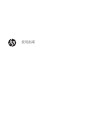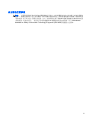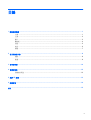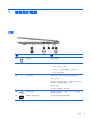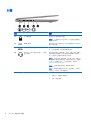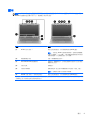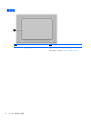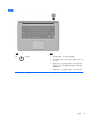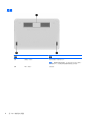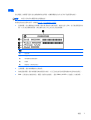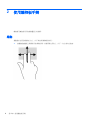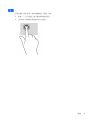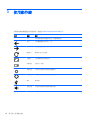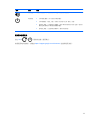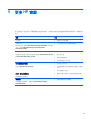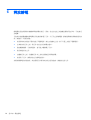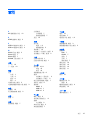HP Chromebook 14-q073cl (ENERGY STAR) ユーザーガイド
- タイプ
- ユーザーガイド

使用指南

© Copyright 2013 Hewlett-Packard
Development Company, L.P.
本文件包含的資訊可能有所變更,恕不另行
通知。HP 產品與服務的保固僅列於隨產品
及服務隨附的明確保固聲明中。本文件的任
何部份都不可構成任何額外的保固。HP 不
負責本文件在技術上或編輯上的錯誤或疏
失。
第一版:2013 年 9 月
文件編號:741337-AB1
產品聲明
本指南說明大部分機型最常用的功能。有些
功能可能無法在您的電腦上使用。
軟體條款
安裝、複製、下載或以其他方式使用本電腦
上預先安裝的任何軟體產品,即表示您同意
接受 HP 使用者授權合約 (EULA) 條款之約
束。如果您不接受這些授權條款,可於 14 天
內退回完整未使用的產品(含硬體與軟體),
並依據購買所在地的退款原則取得退款,此
為唯一補償形式。
如需詳細資訊或要求電腦的全額退款,請連
絡您的本地銷售點(經銷商)。

安全警告注意事項
警告! 若要降低因熱所造成的損害或電腦過熱的可能性,請勿將電腦直接放在您的腿上或遮住電腦的
通風口。請僅在穩固的平面上使用電腦。請不要讓其他堅硬表面(例如旁邊的選用印表機)或柔軟表面
(例如枕頭、毯子或衣服)阻礙空氣流通。此外,作業期間也請不要讓 AC 變壓器接觸到皮膚或柔軟表面
(例如枕頭、地毯或衣服)。使用者可存取的電腦與 AC 變壓器的表面溫度限制,符合 International
Standard for Safety of Information Technology Equipment (IEC 60950) 的國際安全標準。
iii

iv
安全警告注意事項

目錄
1 瞭解您的電腦 .................................................................................................................................................... 1
右側 ...................................................................................................................................................... 1
左側 ...................................................................................................................................................... 2
顯示 ...................................................................................................................................................... 3
觸控板 ................................................................................................................................................... 4
按鈕 ...................................................................................................................................................... 5
底部 ...................................................................................................................................................... 6
標籤 ...................................................................................................................................................... 7
2 使用觸控板手勢 ................................................................................................................................................. 8
捲動 ...................................................................................................................................................... 8
點選 ...................................................................................................................................................... 9
3 使用動作鍵 ...................................................................................................................................................... 10
4 電源和電池 ...................................................................................................................................................... 12
原廠密封電池 ...................................................................................................................................... 12
5 更多 HP 資源 ................................................................................................................................................... 13
6 釋放靜電 .......................................................................................................................................................... 14
索引 ..................................................................................................................................................................... 15
v

vi

1 瞭解您的電腦
右側
元件 說明
(1)
電源接頭 連接 AC 變壓器。
(2)
AC 變壓器指示燈
●
白色:已連接 AC 變壓器
● 琥珀色:電池正在充電中。
●
閃爍白色:已連接 AC 變壓器,且電池電力不足
●
熄滅:使用電池電源。
(3)
記憶卡讀卡機 讀取可以儲存、管理、共用或存取資訊的選用記憶卡。
若要插入記憶卡:
握住記憶卡並使其標籤一側向上,接頭朝向插槽。將記憶卡
插入插槽,然後向內壓直到確實卡入定位。
若要取出記憶卡:
按下記憶卡後快速釋放,直到其彈出。
(4)
USB 2.0 連接埠 連接選用的 USB 裝置,例如鍵盤、滑鼠、外接式磁碟機、印
表機或 USB 集線器。
(5)
SIM 插槽(僅限特定機型) 支援無線訂閱者身分識別模組 (SIM)。
右側
1

左側
元件 說明
(1)
安全纜線插槽 將選用的安全纜線連接到電腦。
附註: 安全纜線的目的在於遏阻,但不能避免電腦遭受不
當處理或失竊。
(2)
HDMI 連接埠 連接選用的音訊或視訊裝置,例如高畫質電視或任何相容的
數位或音訊裝置。
(3)
USB 3.0 連接埠(兩個) 每個 USB 3.0 連接埠可連接選用的 USB 裝置,例如鍵盤、滑
鼠、外接式磁碟機、印表機或 USB 集線器。
(4)
音訊輸出(耳機)接頭/音訊輸入(麥克風)
複合式接頭
連接選用的供電式立體聲喇叭、耳機、耳塞式耳機、頭戴式
耳機或電視音訊纜線。也可以連接選用的頭戴式耳機麥克
風。此接頭不支援選用的單純麥克風裝置。
警告! 為降低傷害人體的風險,請在戴上耳機、耳塞式耳
機或頭戴式耳機前先調整音量。如需其他安全資訊,請參閱
《法規、安全與環境公告》。 如需詳細資訊,請參閱
位於第 13 頁的更多 HP 資源。
附註: 當裝置連接到接頭後,電腦喇叭會停用。
附註: 請確認裝置纜線具有同時支援音訊輸出(耳機)和
音訊輸入(麥克風)的 4 導體接頭。
(5)
電源指示燈
●
白色:電腦已開啟
●
閃爍白色:電腦處於睡眠模式
●
熄滅:電腦已關閉
2
第 1 章 瞭解您的電腦

顯示
附註: WLAN 天線的位置因機型而不同。如果您的機型除了 WLAN 外,還具有 WWAN 功能,則
WLAN 天線將會位於顯示屏下方。請參閱下表中的 (1)。
元件 說明
(1)
WLAN 天線(兩條)* 傳送及接收無線訊號,以和無線區域網路 (WLAN) 通訊。
附註: 若要設定 WLAN 並連線到網際網路,您需要寬頻數據機
(DSL 或者纜線)(另外添購)、購自網際網路服務提供者的高速
網際網路服務,以及無線路由器(另外添購)。
(2)
網路攝影機指示燈 亮起:網路攝影機在使用中。
(3)
HP TrueVision HD 網路攝影機 錄製視訊、拍攝靜態相片,並可讓您透過串流視訊的方式進行視訊
會議和線上交談。
(4)
內建麥克風 錄製聲音。
(5)
內建顯示屏開關 當電源開啟時,闔上顯示屏會關閉顯示屏並起始「睡眠」狀態。
附註: 從電腦外部看不到內建顯示屏開關。
(6)
WWAN 天線(兩條)*(僅限特定機型) 傳送及接收無線訊號,以和無線廣域網路 (WWAN) 通訊。
*從電腦外部看不到天線。為取得最佳傳輸效果,請將天線周圍的障礙物移開。如需瞭解無線法規注意事項,請參閱《法規、安
全與環境公告》中適用於您所在國家/地區的部分。
顯示
3

按鈕
元件 說明
(1)
電源按鈕 ● 如果電腦已關閉,按下該按鈕可開啟電腦。
●
如果電腦處於「睡眠」狀態,短暫按下該按鈕可結束「睡
眠」狀態。
●
當電腦已開啟,且您想要鎖定螢幕時,請按下電源按鈕直
到出現登入畫面。處於螢幕鎖定模式期間按下電源按鈕
會關閉電腦。
●
當電腦已開啟,且您想要將其關閉時,請按住電源按鈕。
按鈕
5

底部
元件 說明
(1)
通風孔(兩個) 使空氣流通以冷卻內部元件。
附註: 電腦風扇會自動啟動,以冷卻內部元件並防止過熱。
在日常操作時,內部風扇間歇啟動和關閉是正常現象。
(2)
喇叭(兩個) 發出聲音。
6
第 1 章 瞭解您的電腦

標籤
貼在電腦上的標籤可提供您在疑難排解系統問題,或攜帶電腦在海外旅行時可能需要的資訊:
重要: 本節介紹的所有標籤均貼在電腦底部。
如需找到這些位置的說明,請參閱位於第 1 頁的瞭解您的電腦。
●
服務標籤 - 貼在電腦底部的標籤可提供重要資訊以識別裝置。連絡支援人員時,您可能需要提供序
號,以及產品編號或型號。請在連絡支援人員之前先找到這些編號。
元件
(1)
產品名稱
(2)
序號 (s/n)
(3)
零件編號/產品編號 (p/n)
(4)
保固期
(5)
機型描述(僅限特定機型)
●
法規標籤 - 提供有關電腦的法規資訊。
●
無線憑證標籤 - 提供有關選用無線裝置的資訊,以及已核准使用該裝置的國家/地區的核准標記。
●
SIM(訂閱者身分識別模組)標籤(僅限特定機型)- 提供 SIM 的 ICCID(內建晶片卡識別碼)。
標籤
7

2 使用觸控板手勢
觸控板可讓您使用手指控制畫面上的指標。
捲動
捲動對於在頁面或影像上向上、向下或向兩側移動很有用。
●
在觸控板感應區上將兩根手指稍微分開,然後再將它們向上、向下、向左或向右拖曳。
8
第 2 章 使用觸控板手勢

點選
若要在畫面中進行選取,請使用觸控板的「點選」功能。
●
點選一下可以在畫面上進行選取或開啟應用程式。
●
使用兩根手指點選以開啟應用程式功能表。
點選
9

4 電源和電池
原廠密封電池
請勿嘗試移除或更換原廠密封電池。移除或更換電池會影響您的保固範圍。如果電池不再正常工作,請
連絡支援人員。
當電池已達到可用壽命的盡頭時,請勿視為一般家庭廢棄物處理。請依照您所在地區關於電池的當地法
律及規定處理。
為電池充電
1. 請將 AC 變壓器連接到電腦。
2. 藉由檢查 AC 變壓器指示燈確認電池是否正在充電。此指示燈位於電腦右側,電源接頭旁。
AC 變壓器指
示燈
狀態
白色 已連接 AC 變壓器,且電池已充電。
閃爍白色 已連接 AC 變壓器,且電池電力不足。
琥珀色 已連接 AC 變壓器,且電池正在充電中。
熄滅 AC 變壓器未連接或運作不正常,且電腦正在使用電池電力。
3. 當電池正在充電時,請使 AC 變壓器保持連接,直到 AC 變壓器指示燈變為白色。
如果電池無法充電,請連絡支援人員。
12
第 4 章 電源和電池

5 更多 HP 資源
您已經使用《設定指示》開啟電腦並找到本指南。 若要找出產品的詳細資料和操作資訊等等,請使用此
表。
資源 內容
設定海報
●
電腦設定及功能概觀。
說明及支援
如需美國支援,請造訪 http://www.hp.com/go/contact HP。如需全球
支援,請造訪 http://welcome.hp.com/country/us/en/
wwcontact_us.html。
●
一系列的操作資訊以及疑難排解秘訣。
全球支援網頁
如需取得以您的語言提供的支援服務,請造訪 http://welcome.hp.com/
country/us/en/wwcontact_us.html。
●
與 HP 技術人員進行線上交談。
●
電子郵件支援。
●
尋找支援電話號碼。
●
找出 HP 服務中心的位置。
《安全與舒適操作指南》
請造訪 http://www.hp.com/ergo。
●
正確的工作站設定。
●
可提高舒適度並降低受傷風險的姿勢與工作習慣
準則。
● 電子和機械安全資訊。
《法規、安全與環境公告》
本指南隨附在包裝箱內。
● 重要的法規注意事項,包括妥善處理電池的資訊。
有限保固
本指南隨附在包裝箱內,或請造訪 http://www.hp.com/go/
orderdocuments。
● 有關此電腦的特定保固資訊。
13

6 釋放靜電
靜電釋放是指兩個物件接觸時釋放靜電的情況,例如,您走在地毯上或接觸金屬的門把手時,可能會受
到電擊。
手指或其他靜電導體的靜電釋放可能會損壞電子元件。為了防止損壞電腦、損壞磁碟機/光碟機或遺失資
訊,請遵守下列預防措施:
●
如果移除或安裝指示要求您拔下電腦電源,請在正確接地之後、卸下外蓋之前拔下電腦電源。
●
在準備安裝元件之前,將元件存放在其防靜電容器中。
●
避免觸摸接腳、引線與迴路。盡可能少觸摸電子元件。
●
使用無磁性的工具。
●
在觸摸元件之前,先觸摸元件未上漆的金屬表面以釋放靜電。
●
如果取下元件,請將其放在防靜電容器中。
如需有關靜電的詳細資訊,或者需要元件移除或安裝方面的協助,請連絡支援人員。
14
第 6 章 釋放靜電
ページが読み込まれています...
-
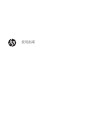 1
1
-
 2
2
-
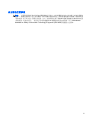 3
3
-
 4
4
-
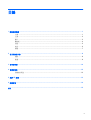 5
5
-
 6
6
-
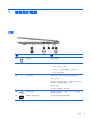 7
7
-
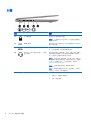 8
8
-
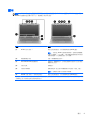 9
9
-
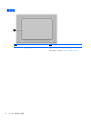 10
10
-
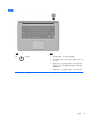 11
11
-
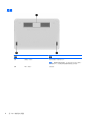 12
12
-
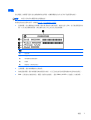 13
13
-
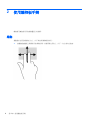 14
14
-
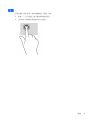 15
15
-
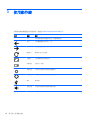 16
16
-
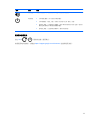 17
17
-
 18
18
-
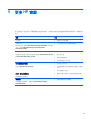 19
19
-
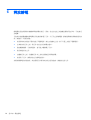 20
20
-
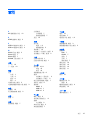 21
21